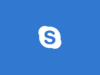Come cancellare messaggi Skype
Vorresti eliminare un messaggio inviato per sbaglio a un tuo contatto Skype ma non sai bene come procedere? Hai la necessità di cancellare una conversazione sul celebre servizio di messaggistica di Microsoft ma non hai trovato l'opzione giusta per farlo? Se la risposta ad almeno una di queste domande è affermativa, non preoccuparti: sei capitato nel posto giusto al momento giusto!
Con la guida di oggi, infatti, ti spiegherò come cancellare messaggi Skype fornendoti tutte le indicazioni necessarie per riuscire nel tuo intento. Per prima cosa, sarà mio compito mostrarti la procedura per eliminare manualmente singoli messaggi, sia da smartphone e tablet che da computer. Successivamente, ti mostrerò anche come cancellare definitivamente un'intera chat e la relativa cronologia dei messaggi.
Come dici? È proprio quello che volevi sapere? Allora non dilunghiamoci oltre e vediamo insieme come procedere. Mettiti comodo, prenditi tutto il tempo che ritieni opportuno e dedicati alla lettura dei prossimi paragrafi. Seguendo attentamente le indicazioni che sto per darti e provando a metterle in pratica, ti assicuro che riuscirai a cancellare tutti i messaggi Skype che desideri. Buona lettura e in bocca al lupo per tutto!
Indice
- Come cancellare messaggi Skype inviati
- Come cancellare messaggi Skype ricevuti
- Come cancellare cronologia messaggi Skype
Come cancellare messaggi Skype inviati
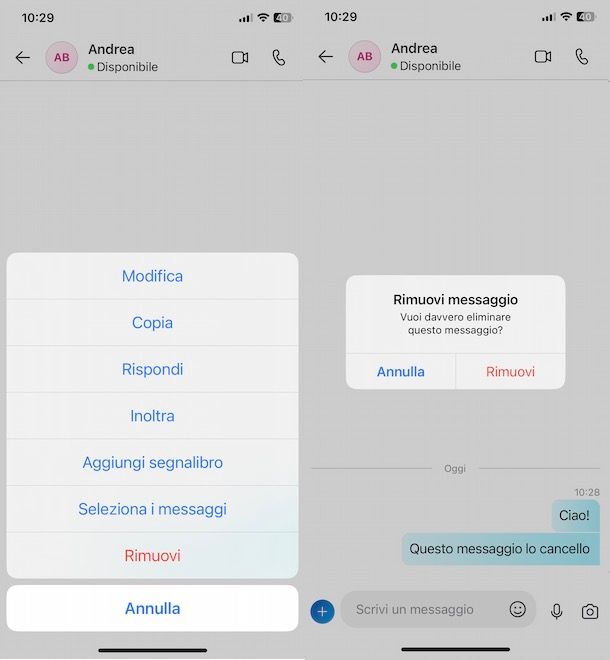
Per cancellare messaggi Skype è sufficiente accedere alla conversazione di proprio interesse, selezionare il messaggio inviato da eliminare e premere sull'opzione per cancellarlo.
Prima di mostrarti la procedura dettagliata per fare ciò, devi sapere che eliminando un messaggio inviato questo verrà cancellato anche per il destinatario, sia nel caso in cui lo avesse già letto che nel caso in cui non fosse stato ancora visualizzato. Inoltre, tieni presente che i messaggi vengono eliminati definitivamente senza alcuna possibilità di recuperarli.
Detto ciò, per cancellare messaggi Skype inviati da smartphone e tablet, avvia l'app del servizio per dispositivi Android (disponibile anche su store alternativi, per i device senza servizi Google) e iPhone/iPad e, se ancora non lo hai fatto, accedi al tuo account.
Adesso, nella sezione Chat, premi sulla conversazione di tuo interesse, individua il messaggio inviato che intendi cancellare e fai un tap prolungato su di esso. Seleziona, poi, l'opzione Rimuovi dal menu apertosi e, nella schermata Rimuovi messaggio, premi sul pulsante Rimuovi, per confermare la tua intenzione ed eliminare il messaggio.
Se, invece, desideri cancellare più messaggi inviati contemporaneamente, fai un tap prolungato su un singolo messaggio, premi sull'opzione Seleziona i messaggi e apponi il segno di spunta accanto a tutti i messaggi da eliminare. Infine, fai tap sulla voce Rimuovi collocata nel menu in basso e dai conferma premendo nuovamente sull'opzione Rimuovi.
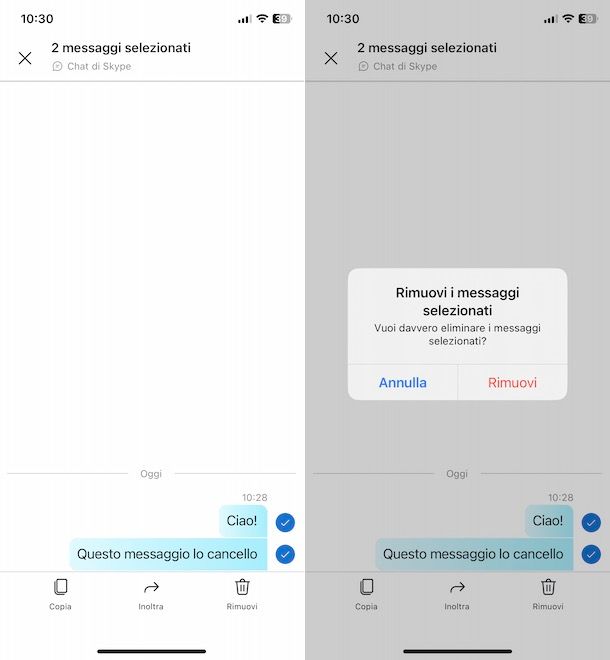
Se preferisci procedere da computer, devi sapere che la procedura per eliminare uno o più messaggi è pressoché identica sia utilizzando il client di Skype per PC e macOS che procedendo dalla versione Web del servizio.
In entrambi i casi, accedi alla conversazione nella quale hai inviato i messaggi che desideri cancellare e fai clic destro sul messaggio da eliminare. In alternativa, puoi anche premere sull'icona dei tre puntini che compare soffermandoti con il puntatore del mouse sul messaggio di tuo interesse.
In ogni caso, seleziona l'opzione Rimuovi dal menu apertosi e clicca sul pulsante Rimuovi comparso a schermo, per cancellare un singolo messaggio. Per eliminare più messaggi contemporaneamente, invece, seleziona l'opzione Seleziona i messaggi, apponi il segno di spunta accanto ai messaggi inviati che vuoi cancellare e clicca sulla voce Rimuovi per due volte consecutive.
Infine, ci tengo a sottolineare che le indicazioni che ti ho appena fornito sono valide non solo per cancellare messaggi di testo e vocali ma anche per eliminare foto, video e documenti inviati. A tal proposito, potrebbe esserti utile sapere che messaggi vocali, file, registrazioni di chiamate e videochiamate e video superiori a 100 MB, sia inviati che ricevuti, vengono automaticamente eliminati dopo 30 giorni dall'invio.
Come cancellare messaggi Skype ricevuti
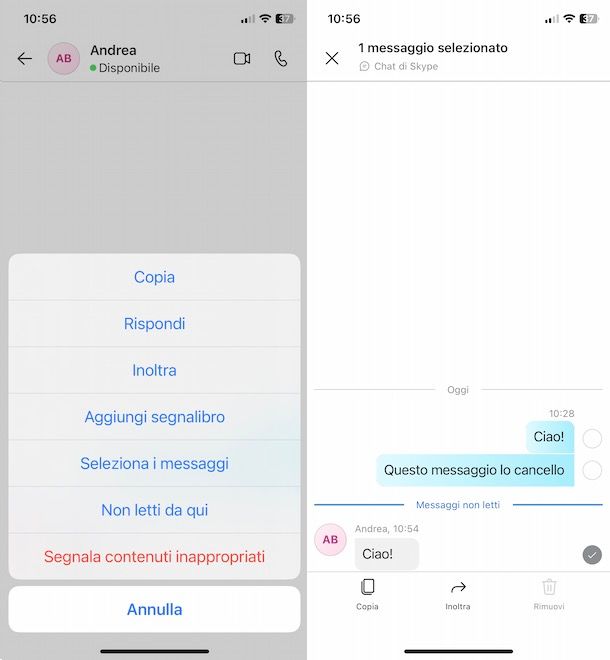
Se la tua intenzione è cancellare messaggi Skype ricevuti, mi dispiace dirti che non è disponibile alcuna opzione che permetta di eliminare singoli messaggi.
Tutto quello che puoi fare, sia da smartphone e tablet che da computer, è cancellare la cronologia dei messaggi Skype, cioè eliminare l'intera conversazione e tutti i messaggi inviati e ricevuti.
In alternativa, puoi contattare il tuo interlocutore e richiedere espressamente di eliminare i messaggi che ha inviato, indicando quelli di tuo interesse.
Come cancellare cronologia messaggi Skype
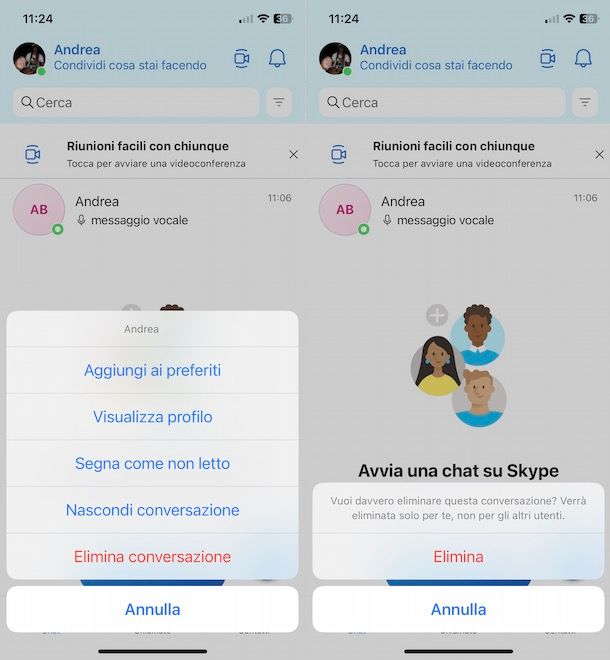
Se ti stai chiedendo se è possibile cancellare cronologia messaggi Skype, sarai contento di sapere che la risposta è affermativa. Infatti, è sufficiente cancellare conversazioni Skype affinché tutti i messaggi inviati e ricevuti siano eliminati definitivamente.
Per procedere da smartphone o tablet, avvia Skype e accedi alla sezione Chat, premendo sull'apposita voce collocata nel menu in basso. Adesso, fai un tap prolungato sulla conversazione da eliminare e seleziona le opzioni Elimina conversazione ed Elimina, per cancellare definitivamente la chat in questione e tutta la cronologia dei messaggi.
In alternativa, accedi alla conversazione di tuo interesse, fai tap sul nome della persona visualizzato in alto e, nella nuova schermata visualizzata, premi sulla voce Impostazioni chat. Infine, fai tap sull'opzione Elimina la conversazione Skype e conferma la tua intenzione premendo sulla voce Elimina.
Allo stesso modo puoi procedere anche da computer: fai clic destro sulla chat da eliminare, seleziona l'opzione Elimina conversazione dal menu apertosi e clicca sul pulsante Elimina. Puoi anche accedere alla chat in questione, premere sull'icona della rotella d'ingranaggio collocata in alto e selezionare le opzioni Impostazioni chat ed Elimina la conversazione Skype.
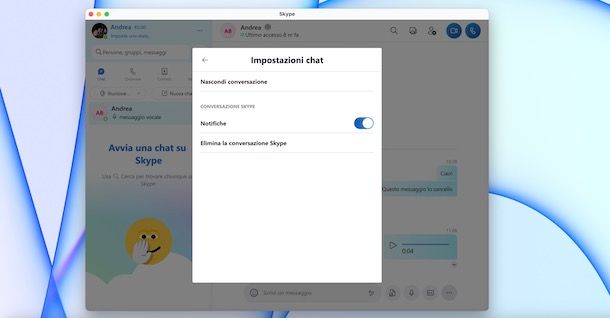
In ogni caso, devi sapere che non è possibile cancellare più chat contemporaneamente e dovrai procedere manualmente per ogni singola chat che intendi eliminare. Inoltre, tieni presente che la conversazione non verrà eliminata anche per il tuo interlocutore e non è disponibile alcuna opzione che permetta di cancellare chat Skype per entrambi.
Tutto quello che puoi fare prima di eliminare una chat è cancellare manualmente tutti i messaggi che hai inviato, così come ti ho spiegato nelle righe precedenti di questa guida, affinché nella conversazione non risulti più alcun tuo messaggio. Per saperne di più, puoi dare un'occhiata alla mia guida su come cancellare la cronologia di Skype.

Autore
Salvatore Aranzulla
Salvatore Aranzulla è il blogger e divulgatore informatico più letto in Italia. Noto per aver scoperto delle vulnerabilità nei siti di Google e Microsoft. Collabora con riviste di informatica e cura la rubrica tecnologica del quotidiano Il Messaggero. È il fondatore di Aranzulla.it, uno dei trenta siti più visitati d'Italia, nel quale risponde con semplicità a migliaia di dubbi di tipo informatico. Ha pubblicato per Mondadori e Mondadori Informatica.